5.下载一些树叶,抠选后粘贴到画布上,将树叶层多复制几层,做出树叶在天空中被风吹起的效果,然后给树叶层编组,如下图所示

图14
接下来给图像添加光亮与阴影的对比,新家一个图层,点击“编辑>填充”,在弹出的对话框中选择“50% 灰色”,然后选择“加深/减淡”工具,进行涂抹,用加深工具让一部分更暗,而用减淡更具让图像莫一部分更亮,下面是我的涂抹结果,这里要仔细一些想象为什么要在这些地方涂抹,完成后要将图层的混合模式设置为“叠加”

图15
6.最后给整个图像进行调整,点击“创建新的填充或调整图层”按钮,在弹出的菜单中选择如下图层调整选项。
渐变映射:将此图层的混合模式设置为“正片叠底”,然后将不透明度设置为50%
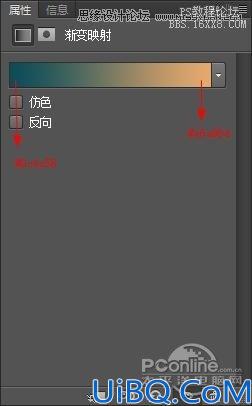
图16
可选颜色:将这个图层的混合模式设置为“颜色”,不透明度设置为20%
中性色
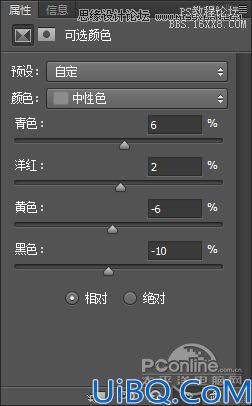
图17
黑色
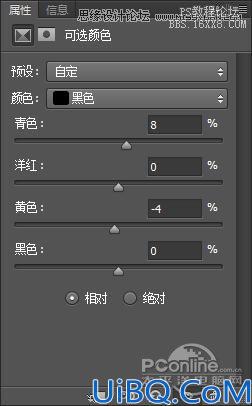
图18
通过这样的调整,看看我们得到了什么样的效果
最终效果图

图19








 加载中,请稍侯......
加载中,请稍侯......
精彩评论